php小編百草為您帶來win11磁碟分割區復原教學。在使用win11過程中,不同的操作或錯誤操作可能會導致磁碟分割區錯誤或遺失。為了解決這個問題,我們需要了解如何還原win11的磁碟分割。在本教程中,我們將介紹恢復磁碟分割的方法,以協助您解決分割區問題並復原資料。無論您是因為刪除了分割區、格式化了錯誤的分割區還是遇到其他問題,本教學都將為您提供詳細的步驟和解決方案。跟著我們的教學,讓您的win11磁碟分割區重新恢復正常!
win11磁碟分割區怎麼恢復回去:
一、合併了分割區
1、在桌面上找到此電腦,右鍵它,點選管理。

2、接著在左邊欄找到並開啟磁碟管理。
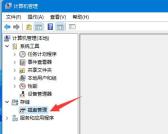
3、開啟後,我們找到被合併的分割區,右鍵它。

4、在右鍵選單裡選擇壓縮磁碟區。

5、然後選擇合併的分割區空間量,再點選壓縮。
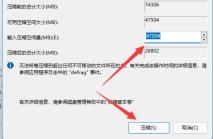
6、壓縮完成後,右鍵新增的可用空間,選擇新建簡單磁碟區。

7、然後選擇分割區大小,並持續點擊下一頁(其餘設定保持預設)。

8、最後點擊完成就可以恢復之前的分割區了。
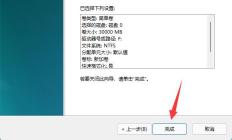
二、新增了分割區
1、如果是新增了不需要的分割區,那麼只要右鍵該分割區。
2、接著點擊刪除卷,就能將它刪除為可用空間了。

3、刪除後,右鍵旁邊的磁碟,點選擴充卷。

4、最後選擇空間量並連續點擊下一頁就可以合併回分割區了。

以上是恢復win11磁碟分割的步驟和教程的詳細內容。更多資訊請關注PHP中文網其他相關文章!
 Zlib1.dll缺少或找不到錯誤?用簡單的動作修復 - MinitoolApr 16, 2025 am 12:52 AM
Zlib1.dll缺少或找不到錯誤?用簡單的動作修復 - MinitoolApr 16, 2025 am 12:52 AM什麼是zlib1.dll?有些人遇到“ zlib1.dll丟失”錯誤或zlib1.dll試圖打開包含zlib1.dll的應用程序時找不到錯誤。為了解決這些相關錯誤,PHP.CN網站上的這篇文章可以為您提供一些我
 Autofill在Excel中不起作用嗎?這是修復程序! - MinitoolApr 16, 2025 am 12:51 AM
Autofill在Excel中不起作用嗎?這是修復程序! - MinitoolApr 16, 2025 am 12:51 AM你們中有些人可能會發現自動填充沒有在Excel中工作。您能提出任何解決方案嗎?如果沒有,那麼您就會到達正確的位置。 PHP.CN網站上的這篇文章將為您提供6種方法來解決Excel Autofill無法正常工作的方法。
 Windows 7 Starter Edition:這是什麼?如何下載? - MinitoolApr 16, 2025 am 12:50 AM
Windows 7 Starter Edition:這是什麼?如何下載? - MinitoolApr 16, 2025 am 12:50 AM什麼是Windows 7 Starter版本? Windows 7 Starter版的局限性是什麼?如何獲得Windows 7首發版ISO?來自PHP.CN的這篇文章為您提供了有關Windows 7 Starter Edition的詳細信息。
 使用此頂部指南在Windows中以其他用戶的方式運行應用程序Apr 16, 2025 am 12:49 AM
使用此頂部指南在Windows中以其他用戶的方式運行應用程序Apr 16, 2025 am 12:49 AM運行應用程序時,您是否通過登錄目前然後登錄另一個應用程序來更改帳戶感到困擾? PHP.CN收集了一些有效的方法來幫助您在Windows 10和Windows 11中作為其他用戶運行應用程序。
 修復:Dropbox下載您的文件有錯誤Apr 16, 2025 am 12:48 AM
修復:Dropbox下載您的文件有錯誤Apr 16, 2025 am 12:48 AM您是否患有“ Dropbox下載文件的錯誤下載您的文件”錯誤?現在閱讀PHP.CN發表的這篇文章,以獲取有關此問題的一些有用解決方案。
 修復所選文件的5種方法未在文件資源管理器中突出顯示-MinitoolApr 16, 2025 am 12:47 AM
修復所選文件的5種方法未在文件資源管理器中突出顯示-MinitoolApr 16, 2025 am 12:47 AM您是否對“所選文件在文件資源管理器中未突出顯示”的問題感到困擾?您知道如何解決嗎?如果沒有,您可以在PHP.CN上閱讀此帖子,以獲取幾個可行解決方案,以使所選文件在文件資源管理器中可見。
 修復任務欄中缺少語言欄 - 經過驗證的指南Apr 16, 2025 am 12:46 AM
修復任務欄中缺少語言欄 - 經過驗證的指南Apr 16, 2025 am 12:46 AM如果您使用多語言,語言欄是必不可少的。您可以通過從任務欄調整設置來更改輸入語言。但是,當您打開計算機時,語言條可能有一天會消失。如何修復語言欄丟失
 如何將外部驅動器連接到Android手機或平板電腦? - MinitoolApr 16, 2025 am 12:45 AM
如何將外部驅動器連接到Android手機或平板電腦? - MinitoolApr 16, 2025 am 12:45 AM是否想使用外部驅動器來擴展手機的存儲空間?可以這樣做。此php.cn帖子向您展示瞭如何將外部驅動器連接到手機的指南。此外,如果您需要從外部驅動器中恢復數據,則可以嘗試PHP


熱AI工具

Undresser.AI Undress
人工智慧驅動的應用程序,用於創建逼真的裸體照片

AI Clothes Remover
用於從照片中去除衣服的線上人工智慧工具。

Undress AI Tool
免費脫衣圖片

Clothoff.io
AI脫衣器

AI Hentai Generator
免費產生 AI 無盡。

熱門文章

熱工具

DVWA
Damn Vulnerable Web App (DVWA) 是一個PHP/MySQL的Web應用程序,非常容易受到攻擊。它的主要目標是成為安全專業人員在合法環境中測試自己的技能和工具的輔助工具,幫助Web開發人員更好地理解保護網路應用程式的過程,並幫助教師/學生在課堂環境中教授/學習Web應用程式安全性。 DVWA的目標是透過簡單直接的介面練習一些最常見的Web漏洞,難度各不相同。請注意,該軟體中

記事本++7.3.1
好用且免費的程式碼編輯器

Safe Exam Browser
Safe Exam Browser是一個安全的瀏覽器環境,安全地進行線上考試。該軟體將任何電腦變成一個安全的工作站。它控制對任何實用工具的訪問,並防止學生使用未經授權的資源。

mPDF
mPDF是一個PHP庫,可以從UTF-8編碼的HTML產生PDF檔案。原作者Ian Back編寫mPDF以從他的網站上「即時」輸出PDF文件,並處理不同的語言。與原始腳本如HTML2FPDF相比,它的速度較慢,並且在使用Unicode字體時產生的檔案較大,但支援CSS樣式等,並進行了大量增強。支援幾乎所有語言,包括RTL(阿拉伯語和希伯來語)和CJK(中日韓)。支援嵌套的區塊級元素(如P、DIV),

MantisBT
Mantis是一個易於部署的基於Web的缺陷追蹤工具,用於幫助產品缺陷追蹤。它需要PHP、MySQL和一個Web伺服器。請查看我們的演示和託管服務。





